Сада када је Аппле објавио нови МацБоок Аирс, можда ћете доћи у искушење да купите један од њих (препоручујемо овај због блиставих перформанси које ССД пружа. Требало би да будете: када почнете да рачунате на ССД -у, више се никада нећете хтети вратити, а МацБоок Аир је диван увод у моћи складиштења у чврстом стању.
Међутим, ако сте навикли да имате чврсти диск од 500 ГБ или 1 ТБ са којим можете да се играте на лаптопу, можда ћете бити забринути да је тешко живети са малим 64 ГБ или чак 128 ГБ простора.
Немојте се знојити. Користио сам МацБоок Аир од 64 ГБ као своју главну радну машину последњих девет месеци и нашао сам га врло лако је живети у том простору, након што је научио неколико трикова. Ево како да максимално искористите ССД диск вашег МацБоок Аир -а.
1. Почни свеже

Када први пут набавите свој МацБоок Аир, бићете у искушењу да помоћу Мигратион Ассистант-а преместите податке са свог постојећег Мац-а на свој нови ултра преносни рачунар. Немојте.
Док код већине нових куповина лаптопова обично добијате
више простора на чврстом диску него што сте раније имали, када купите Аир, направићете корак назад у складишном простору и трговати перформансама.Ако почнете изнова на свом МацБоок Аир-у, нећете наследити све наслеђене темеље ваших старих система који заузимају простор: апликације које једва користите, огромне поштанске сандучиће, препуне фасцикле за преузимање итд. У зависности од тога колико дуго користите ОС Кс, могли бисте да имате скоро деценију наслеђених датотека које вам затрпавају диск.
Учини себи услугу. Оставите ове ствари иза себе и користите УСБ диск или спољни чврсти диск да бисте пренели само оно што вам је заиста потребно.
2. Преместите своју медијску библиотеку / иТунес библиотеку на спољни УСБ чврсти диск

Музичке и видео датотеке заузимају већину већине чврстих дискова и једноставно немате много простора за игру на свом МацБоок Аир -у, па ако имате велику библиотеку медија, рецимо, већу од 10 гигабајта, први корак овде је да се уверите да ове датотеке чувате на спољном УСБ чврстом диску погон.
Ако имате библиотеку видео записа или музике која није повезана са иТунес -ом, само је копирајте на УСБ чврсти диск. Ако користите иТунес, то је мало компликованије: мораћете да кажете иТунес спољном чврстом диску.
Ево како то радите. На новој библиотеци иТунес -а проверите да ли је УСБ чврсти диск прикључен, а затим урадите следеће:
1. У иТунес -у идите на Филе> Преференцес.
2. Кликните на картицу Напредно.
3. Кликните на „Промени“ поред „иТунес Медиа Либрари“ и изаберите нову фасциклу на спољном чврстом диску у коју желите да сачувате своју иТунес медијску библиотеку.
4. У оквиру Напредно поново, уверите се да је означено поље „Копирај датотеке у своју иТунес медијску библиотеку“.
Сада, ако имате постојећу иТунес библиотеку на другој машини, копирајте своју иТунес медијску фасциклу у своју спољни чврсти диск, прикључите тај чврсти диск у свој нови МацБоок Аир и превуците га на свој МацБоок Аир иТунес икона. Требало би да копира све медијске датотеке које имате у фасциклу иТунес Медиа на спољном чврстом диску.
Све је спремно. Сада, кад год желите да слушате иТунес, само проверите да ли је УСБ чврсти диск прикључен пре него што отворите иТунес. Ако заборавите када купујете нове апликације или преузимате нове песме, нема проблема: само проверите да ли је УСБ чврсти диск прикључен, поново покрените иТунес и идите на Датотека> Библиотека> Организуј библиотеку. Означите „Консолидирај библиотеку“ и кликните на У реду. Ваша иТунес база података ће се ажурирати тако да се све датотеке налазе на УСБ чврстом диску.
3. Искључите аутоматско прављење резервних копија иОС уређаја

Док смо у иТунес -у, требало би да учините нешто друго да бисте повећали простор за складиштење: искључите резервне копије иОС уређаја. Они могу загушити више гигабајта на вашем чврстом диску, и иако је то корисна функција, није неопходно: увек можете израдите сигурносну копију ручно по потреби за сада, а када иОС 5 и иЦлоуд слете у септембру, локално ће се сигурносно копирати ваш иПхоне или иПад бити спорно.
Ево како да искључите аутоматско прављење резервних копија.
1. Затворите иТунес.
2. Отворите Терминал.апп
3. Копирајте и залепите ово, а затим притисните ретурн:
дефаултс врите цом.аппле.иТунес ДевицеБацкупсДисаблед -боол труе
4. Затворите Терминал.апп
5. Поново покрените иТунес.
Сада ће иТунес аутоматски престати да користи ССД диск вашег МацБоок Аир -а за складиштење старих резервних копија уређаја. Само пазите да једном недељно, док се иОС 5 не објави, укључите свој иОС уређај, кликните десним тастером миша на њега под „Уређаји“ под на бочној траци и кликните на „Сигурносна копија.“ Када иОС 5 буде објављен, иЦлоуд би требао учинити сигурносну копију вашег иОС уређаја локално спорном за већину људи У сваком случају.
Желите ли да избришете неке од ових старих ручних резервних копија? Могу се ручно избрисати под Датотека> Поставке> Уређаји. Само означите старе и кликните на „Избриши резервну копију“,
4. Престаните да користите наменског клијента е -поште и пређите на веб пошту
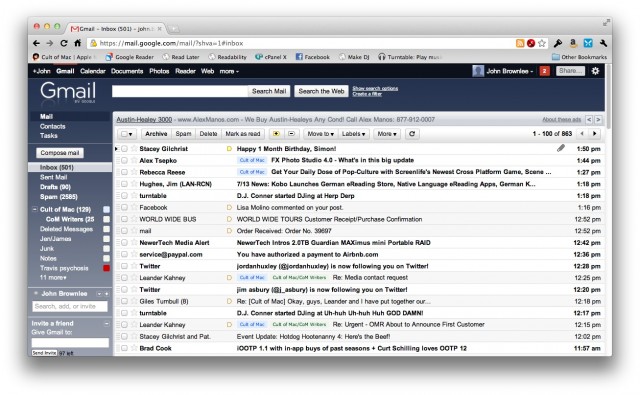
Били бисте апсолутно шокирани колико ССД -а вашег МацБоок Аир -а ускоро може преузети клијент е -поште попут Маил.апп, Спарров или Постбок. Ако желите да ваш Аир Аир ССД рачуна, требало би да пређете на апликацију за веб пошту и почнете да радите сву своју е -пошту у прегледачу.
Лично, користим Гмаил, али овде има много добрих опција, укључујући МобилеМе -ов клијент веб поште (ускоро ће то бити иЦлоуд Маил). Иахоо! Пошта је још један добар.
Одаберите услугу веб поште коју волите и држите је се. ССД вашег МацБоок Аир -а ће вам бити захвалан на томе. Хеј, ако једноставно не можете живјети без намјенског клијента, одаберите Гмаил и користите Маилплане. Има много предности наменске апликације за е -пошту без икаквих недостатака локалног складиштења за језгровит ССД.
5. Стреам уместо преузимања

Преузимање је ваш непријатељ на малом ССД -у, али на срећу, последњих неколико година је преузимање већине садржаја постало сувишно. Постоји мноштво сјајних претплатничких услуга које ће преносити скоро све што желите.
На пример, уместо да купујете иТунес нумере, зашто се не бисте претплатили на услугу стриминг музике? У време писања, то је прилично померање између Рдио и Спотифи. Спотифи има бољи интерфејс и скуп функција, док Рдио има бољи индие избор. На вама је: обоје волимо.
Са филмске стране, ако плаћате Нетфлику 9 УСД месечно, можете стримирати из њихове опсежне збирке филмова и телевизијских емисија. Исто важи и за Хулу Плус. Желите да гледате нешто што није доступно ни на Нетфлику ни на Хулуу? Амазон Инстант Видео ће вам омогућити да изнајмљујете или купујете филмове и преносите их у прегледач, није потребно преузимање.
6. Користите Хазел за аутоматско брисање старих преузимања

Ноодлесофт'с Лешник је фантастичан услужни програм који ће аутоматски скенирати ваш чврсти диск у потрази за датотекама које одговарају одређеним условима и преместити их на локацију по вашем избору.
За МацБоок Аир, Хазел је божји дар, јер може да пази на фасциклу Преузимања и аутоматски премешта у Отпад било коју датотеку која није додата или отворена у последње две недеље. Желите да задржите исјечак фасцикле Преузимања на МацБоок Аир -у.
Да бисмо олакшали ствари-водич за употребу Хазел-а није обухваћен овим упутством-обезбедили смо правило које ће аутоматски смеће све датотеке у фасцикли за преузимање које су старије од две недеље и нису отворене у последње две недеље. Можете га преузети овде. Све што требате учинити је инсталирати Хазел, а затим двапут кликните на датотеку „Довнлоадс.хазелрулес“ коју сте управо преузели. Воила!
7. Користите АппЦлеанер за потпуно брисање нежељених апликација

Обично када избришете нежељену апликацију, ОС Кс задржава сва стара подешавања датотеке у случају да је касније поново инсталирате. То је одлична функција за веће чврсте дискове, али ускоро може проузроковати звиждање и дахтање мањег ССД -а вашег МацБоок Аир -а.
Ту где Апп Цлеанер долази у. То је мали услужни програм који вам омогућава да темељно избришете апликацију са рачунара, укључујући све њене поставке и датотеке библиотеке.
Све што радите је следеће: уместо да избришете апликацију једноставним превлачењем у смеће, отворите АппЦлеанер и уместо тога превуците нежељену апликацију на њену икону. Када то учините, кликните на „Избриши“. Све датотеке из те апликације сада су заиста нестале!
8. Чувајте велике датотеке на свом УСБ спољном диску
Ово се вероватно подразумева, али ако пуно радите у ПхотоСхопу, иМовие -у или иПхото -у, требало би да све ове датотеке складиштите на спољном УСБ чврстом диску кад год је то могуће. Можда ћете овде морати да научите неке трикове како бисте били сигурни да све игра лепо, али генерално, ако желите покрените један од ових програма, само се пре тога уверите да је УСБ чврсти диск прикључен и бићете добро.
9. Пазите на ССД диск вашег МацБоок Аир -а помоћу програма ОмниДискСвеепер [само за стручњаке]

Чак и након што све ово учините, можда ћете ипак желети да се уверите да више непотребних датотека од више гигабајта не пропада кроз пукотине. Оно што желите да урадите је да повремено скенирате ССД диск вашег МацБоок Аир -а за велике датотеке и према томе их избришете.
Срећом, за то постоји одлична бесплатна апликација ОмниДискСвеепер. Све што треба да урадите је да га преузмете, инсталирате, отворите и кажете му да повремено почисти ваш Мацинтосх ХД. Показаће вам проблематична подручја вашег МацБоок Аир ССД диска. Затим можете означити фасцикле са датотекама проблема и избрисати их у складу с тим.
Упозорење: Ово је само за стручњаке. Немојте користити то ако не знате шта тачно бришете помоћу програма ОмниДискСвеепер. Превише је лако избрисати важне датотеке ако почнете насумично брисати више директоријума.
Закључак
Као што сам рекао, користио сам МацБоок Аир од 64 ГБ последњих девет месеци. У почетку је било тешко: стално сам трчао у потпуности нема више простора на ССД -у. Користећи горе наведене савете и алате, савладао сам свој МацБоок Аир и тренутно седим на око 10 ГБ бесплатно, без икаквих главобоља. Чак и ако сте навикли да имате стотине свирки простора за игру, живот на малом ССД -у је потпуно изводљив, па чак и забаван... само морате бити мало дисциплинованији.
Имате ли још неких сјајних савета за живот са малим чврстим диском? Јавите нам у коментарима.
